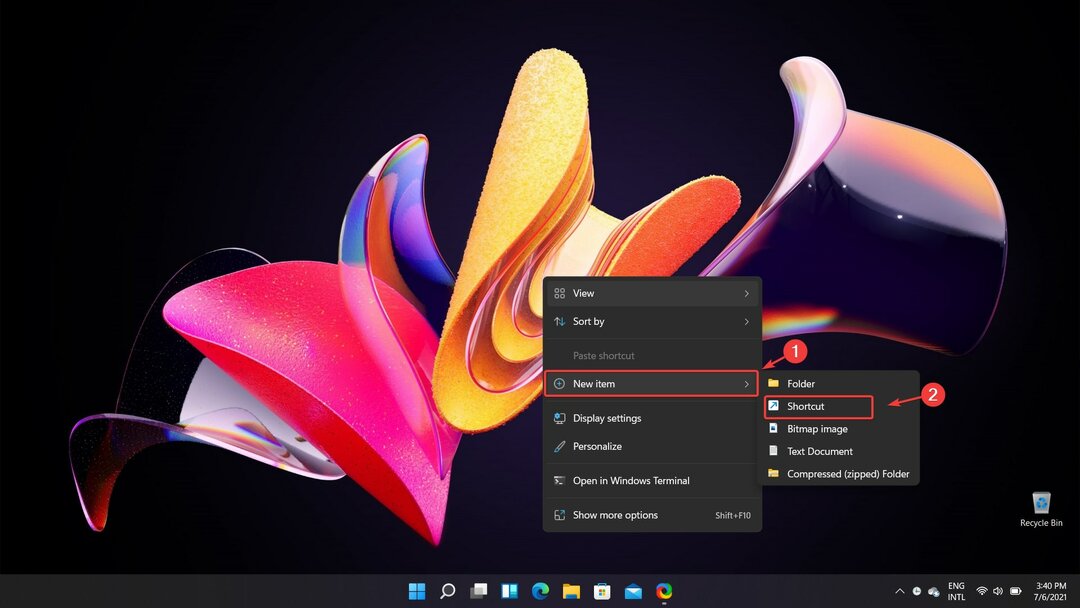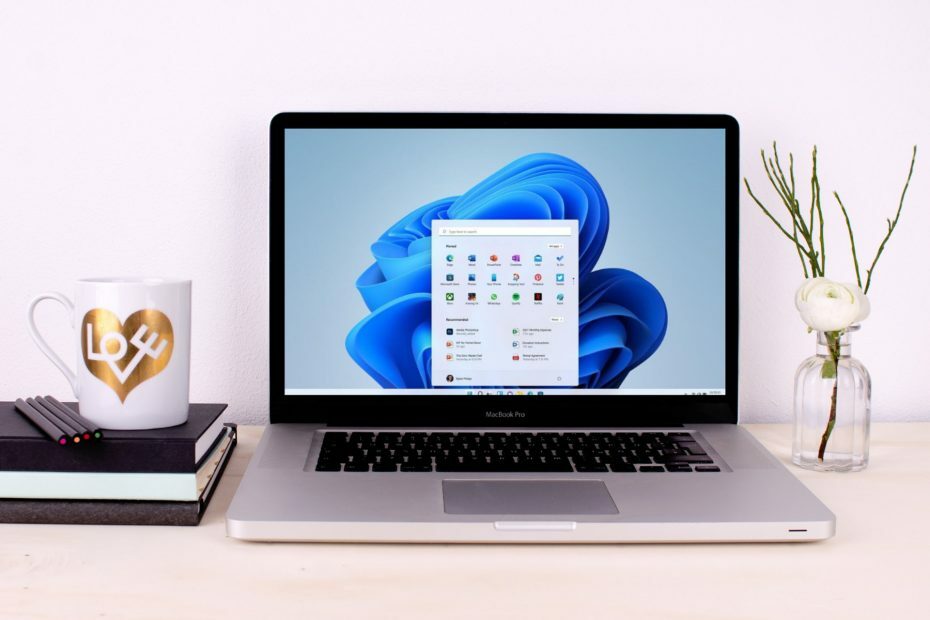Změňte adresář souborů nebo naformátujte oddíl disku
- Poškození bylo nalezeno při zkoumání souborů v adresáři. Chybová zpráva znamená, že soubor nebo adresář je poškozen na externím pevném disku.
- Spuštění nástroje pro kontrolu disku pomůže identifikovat kořen problému a jak jej opravit.
- Pokud to nepomůže, zálohujte data na externím pevném disku a disk naformátujte.
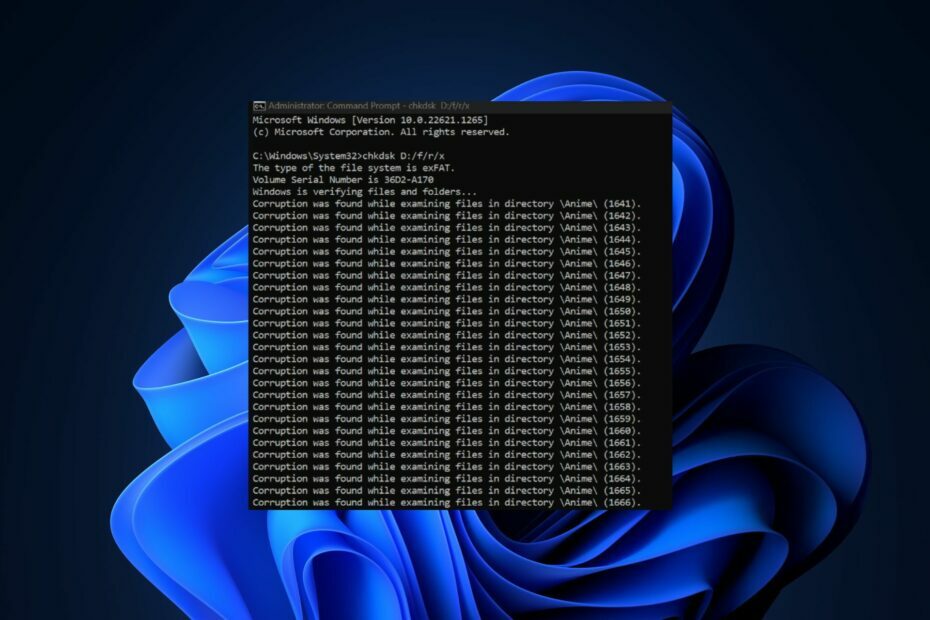
XINSTALUJTE KLIKNUTÍM NA STAŽENÍ SOUBORU
- Stáhněte a nainstalujte Fortect na vašem PC.
- Spusťte nástroj a Spusťte skenování
- Klikněte pravým tlačítkem na Opravita opravte jej během několika minut.
- 0 čtenáři si již tento měsíc Fortect stáhli
Někteří z našich čtenářů nedávno oznámili, že při prověřování souborů v chybových zprávách adresáře na svém počítači narazili na poškození, ale zdá se, že nechápou, co to znamená.
Podobnou chybu nahlásili někteří uživatelé na platformě Microsoft Community. V tomto článku budeme diskutovat o tom, co je chyba a jak ji opravit.
- Co znamená poškození nalezené při prověřování souborů v adresáři?
- Jak mohu opravit poškození nalezené při prověřování souborů v adresáři?
- 1. Spusťte příkaz CHKDSK
- 2. Přesuňte soubor do jiného adresáře
- 3. Naformátujte externí pevný disk
Co znamená poškození nalezené při prověřování souborů v adresáři?
Chybová zpráva poškození byla nalezena při zkoumání souborů v adresáři obvykle znamená, že existuje nějaká forma poškození dat v systému souborů nebo zkoumaný adresář. Bylo hlášeno, že k této chybě dochází při pokusu o přístup k souborům nebo složkám v počítači nebo v počítači externí úložné zařízení.
K poškození dat může dojít z různých důvodů, jako je selhání hardwaru, softwarové chyby nebo lidská chyba. Výpadek proudu resp havárie systému během operace zápisu do souboru může spustit chybovou zprávu. Podobně a napadení virem nebo malwarem může způsobit poškození dat úpravou nebo odstraněním souborů.
Pokud je v systému souborů nebo adresáři zjištěno poškození, může to způsobit různé problémy, jako je selhání systému, ztráta dat atd chyby aplikace. V některých případech mohou být poškozené soubory nepřístupné nebo nepoužitelné, což vede ke ztrátě dat.
Nyní, když víte, co znamená chybová zpráva, pojďme zvážit, jak problém vyřešit nebo jak mu zabránit (pokud se s ním ještě nesetkáte).
Jak mohu opravit poškození nalezené při prověřování souborů v adresáři?
Než se uživatelé pustí do jakýchkoli pokročilých řešení problémů nebo úprav nastavení, měli by se ujistit, že provedli následující přípravné kontroly:
- Vyměňte pevný disk za jiný a zkuste přenést soubor.
- Zkuste stejný pevný disk na jiném počítači.
- Ujistěte se, že jste připojeni k nepřerušovanému zdroji napájení.
- Neustále spouštějte nástroj pro kontrolu disku, abyste opravili problémy s pevným diskem.
Tip odborníka:
SPONZOROVÁNO
Některé problémy s PC je těžké řešit, zejména pokud jde o chybějící nebo poškozené systémové soubory a úložiště vašeho Windows.
Ujistěte se, že používáte vyhrazený nástroj, jako je např Fortect, který naskenuje a nahradí vaše poškozené soubory jejich čerstvými verzemi ze svého úložiště.
Níže jsou uvedeny některé z možných oprav, které lze použít ke snadnému odstranění poškození, které bylo zjištěno při zkoumání souborů v adresářové chybě.
1. Spusťte příkaz CHKDSK
- Připojte externí disk k počítači.
- zmáčkni Okna + X tlačítka a vyberte Příkazový řádek (Admin) z nabídky.
- Do textového pole příkazu zadejte následující (nahraďte [C] písmenem přiřazeným jednotce USB) a stiskněte Vstupte:
chkdsk [C]: /f /r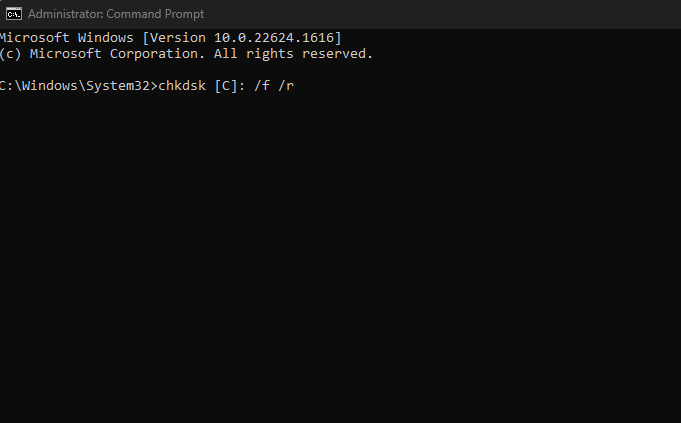
- Po dokončení procesu restartujte počítač.
Nyní zkuste znovu přenést velké soubory a zjistěte, zda je problém vyřešen. V případě, že narazíte problémy při spuštění nástroje pro kontrolu disku, podívejte se, jak to rychle opravit zde. Pokud k chybě stále dochází, zkuste další opravu.
2. Přesuňte soubor do jiného adresáře
- Vyhledejte postižený oddíl disku kontrolou chybové zprávy.
- Klepněte pravým tlačítkem myši na soubor a vyberte Střih z rozbalovací nabídky.
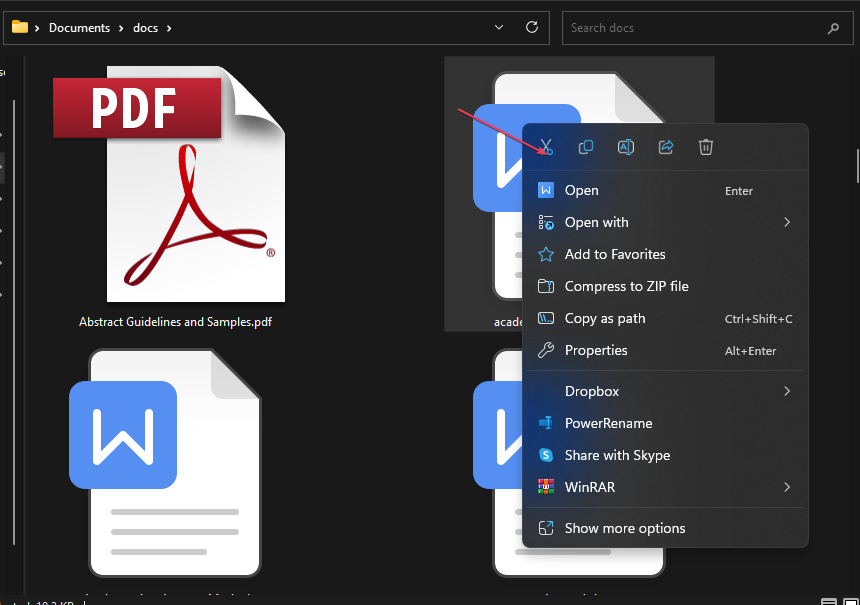
- Přejděte do jiného adresáře. Klikněte na něj pravým tlačítkem a vyberte Vložit.
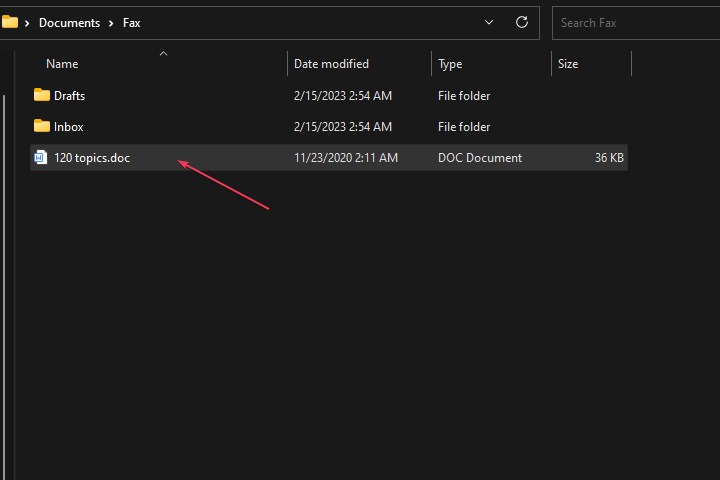
- Restartujte počítač.
Nyní zkuste přenést soubory do počítače a zkontrolujte, zda je problém vyřešen. Pokud ne, zkuste další opravu.
- Nefunkční časový limit obrazovky Windows 11: 5 způsobů, jak to opravit
- Runtime Error: Nelze zavolat Proc [Průvodce opravou]
- 7 způsobů, jak opravit chybu Oculus Rift Runtime Service Error
- Chybějící chyba libScePad.dll: Jak ji opravit
- Hal.dll chybí nebo je poškozen: Jak opravit chybu
3. Naformátujte externí pevný disk
- Připojte externí disk k počítači. Vyhledejte postižený oddíl disku kontrolou chybové zprávy.
- Klepněte pravým tlačítkem myši na postižený pohon a vyberte si Formát možnost z nabídky.
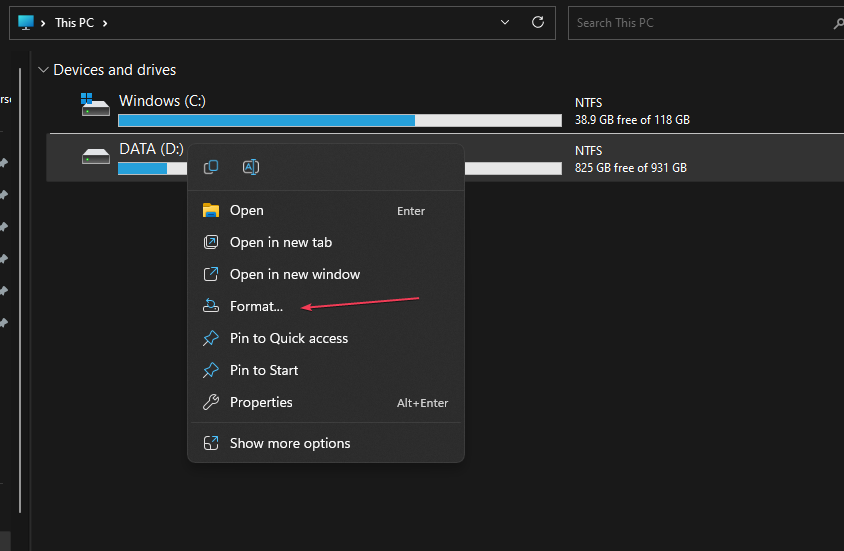
- V novém vyskakovacím okně klikněte na Start knoflík. Tím se spustí proces formátování.
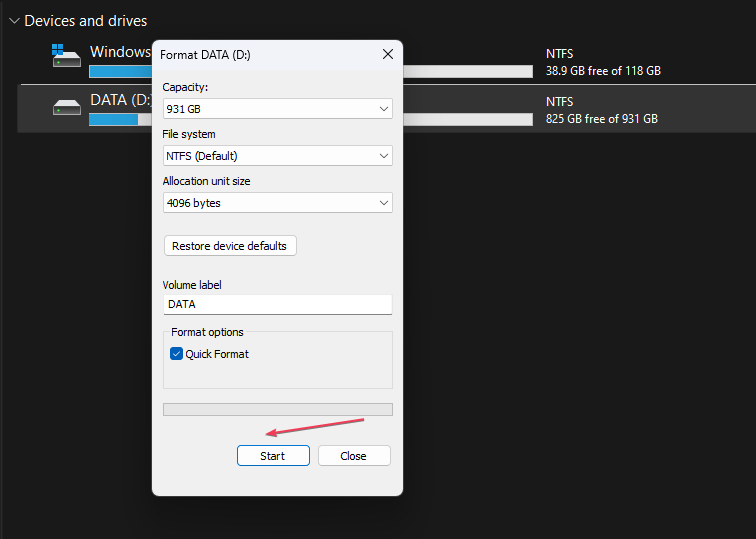
Formátování externího disku může být nejrychlejším řešením, ale zároveň se tím vymažou všechny soubory z disku, takže si před formátováním disku zazálohujte důležité soubory.
A to je to, jak opravit poškození, které bylo nalezeno při zkoumání souborů v adresáři.
Pro další podporu se můžete propracovat pomocí metod uvedených v našem chyba 0x80070570 příspěvek, který souvisí s touto chybovou zprávou.
Pokud máte nějaké dotazy nebo návrhy nebo případně jinou metodu k vyřešení tohoto problému, ujistěte se, že používáte sekci komentářů níže.
Stále dochází k problémům?
SPONZOROVÁNO
Pokud výše uvedené návrhy váš problém nevyřešily, váš počítač může zaznamenat závažnější potíže se systémem Windows. Doporučujeme zvolit řešení typu „vše v jednom“. Fortect efektivně řešit problémy. Po instalaci stačí kliknout na Zobrazit a opravit a poté stiskněte Spusťte opravu.